Beginilah Cara Mengarahkan penyimpanan aplikasi Android Langsung ke Kartu SD
Cara Memidahkan Penyimpanan Aplikasi Android ke kartu SD - Kehabisan kapasitas memory pada Smartphone Android sering kali tidak di rasakan oleh pengguna-nya. Dan biasanya, pengguna baru sadar ketika ingin men-download aplikasi di google play store namun muncul peringatan/notifikasi dengan kalimat " Tidak cukup ruang pada perangkat " maupun " There is Insufficient space on device " dalam bahasa Inggris. Dan masalah ini seringkali di akibatkan oleh Pengaturan penyimpanan default yang mengarahkan file dan data aplikasi tersimpan di memory internal yang memiliki ruang sedikit karena terpotong sistem.
Nah, Oleh karena itulah banyak Pengguna HP Android memindahkan penyimpanan aplikasi dan data dari penyimpanan internal ke kartu SD untuk mengatasi peringatan tidak cukup ruang pada perangkat. Di bawah ini TipsAndroidTerkini memberikan beberapa cara mengubah penyimpanan aplikasi android ke Kartu SD.
Cara Setting Penyimpanan Utama Ke Kartu SD
Sebelum memindahkan aplikasi satu per satu dari internal ke kartu memori, ada baiknya kamu mengarahkan penyimpanan Aplikasi langsung ke kartu SD. Atau menjadikan Kartu SD sebagai Penyimpanan Internal di Android.Cara : Masuk ke pengaturan - Penyimpanan & USB - Ganti Penyimpanan Utama ke Kartu Sd. Jika Anda Menggunakan sistem android marsmallow, maka pertama kali menyalakan ponsel tersebut akan langsung di sarankan untuk menggunakan kartu SD sebagai penyimpanan Utama. Sedangkan untuk cara manualnya kamu bisa mengikuti langkah - langkah berikuti ini.
Masuk ke Pengaturan > Penyimpanan & USB > Pilih Kartu SD” setelah itu pilih “option (icon 3 titik dipojok kanan atas) > Format sebagai internal/portabel”.
Cara Memindahkan Aplikasi yang sudah terinstall ke Kartu SD
Bila smartphone Android Anda masih menggunakan sistem Android Lollipop ke bawah. Maka setelah melakukan langkah di Atas. Kamu harus memindahkan satu per satu aplikasi yang sudah terpasang ke Kartu Memory, dengan cara :- Masuk ke menu Pengaturan lalu pilih pengelola aplikasi
- Pilih aplikasi mana yang akan kamu pindahkan ke kartu SD
- Kemudian pada halaman info aplikasi tersebut kamu klik pindah ke kartu SD atau move To SD Card
Itu merupakan cara memindahkan aplikasi yang sudah terlanjur tersimpanan dalam internal memory. Sedangkan untuk mengatur agar menjadi default agar saat mendownload aplikasi daru google play store langsung masuk ke kartu SD bisa mengikuti cara berikut ini :
- Masuk ke menu pengaturan dan pilih pengaturan penyimpanan
- Nah disitu ada opsi default penyimpanan atau peletakan aplikasi
- Pada opsi ini kamu tinggal menggantinya ke kartu SD
Mudah cepat bukan? Adapun juga cara lain adalah dengan menggunakan bantuan aplikasi LINK2SD, MOVE to SD Card dan lain sebagainya.
Baca Juga : Cara Mengatasi Aplikasi Tidak Menanggapi Atau Merespon di Android
Baca Juga : Cara Mengatasi Aplikasi Tidak Menanggapi Atau Merespon di Android
Demikianlah cara mudah Menjadikan Kartu SD sebagai penyimpanan utama di Smartphone Android yang bisa kamu ikuti.
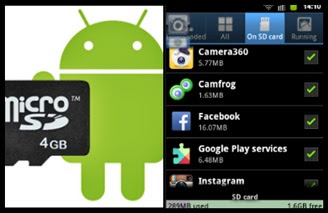


.png)
